win8平板电脑重装系统教程
- 分类:Win8 教程 回答于: 2019年08月26日 12:00:00
今天小编和大家分享下win8平板电脑重装系统教程,希望可以帮助你们~下面看看以下这篇win8平板电脑系统下载文章吧!
操作步骤如下:
1、准备一个8G以上的U盘,OTG转接线,以及一台能上网的电脑,和U启动PE工具。
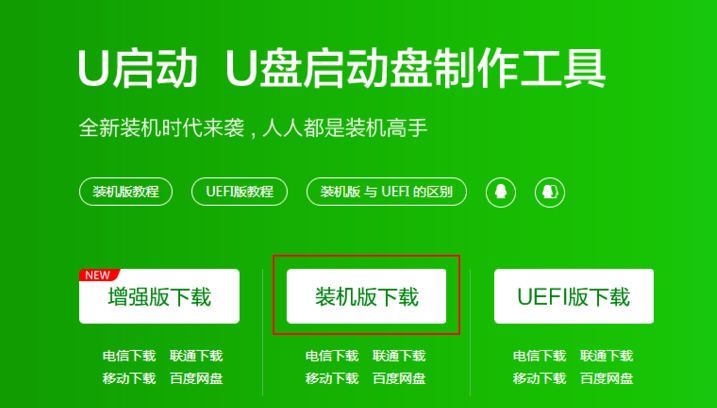
2、把U盘插到正常上网的电脑上面,关闭电脑杀毒工具,双击打开U启动工具。点开PE制作工具的主界面,勾选“支持Windows平板电脑启动”然后点击开始制作。

3、接着等待制作成功就可以了,然后拔掉U盘通过OTG转接线插到平板电脑上面以及鼠标键盘都需要连接。
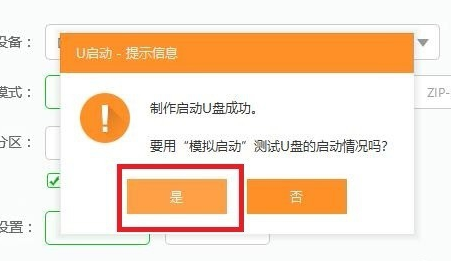

4、接着先按住平板电脑的“音量+”键,同时按住开机键,两个按键不能松开。

5、知道出现下图的界面。才松开按键,然后点击左下角一个模糊的BIOS界面按钮。

6、进入BIOS后,选择最后的菜单Save & Exit,在这个界面下找到一个Boot Override选项下,会出现U盘的启动项(如果没有显示出来,说明U盘制作失败或者USB接口连接出错,请重新制作或者拔插U盘),点击U盘启动项就可以进入PE了。

7、进入PE系统后自动出现装机工具,点击浏览,选择放在U盘的windows系统镜像,然后选择要安装系统的盘符,点击确定/

8、接着选择注入指定驱动,选择对应平板电脑的驱动,然后点击确定开始安装。安装完成就可以了。

以上就是关于win8平板电脑重装系统教程。
 有用
26
有用
26


 小白系统
小白系统


 1000
1000 1000
1000 1000
1000 1000
1000猜您喜欢
- 手机远程控制电脑,小编教你手机怎么远..2018/01/27
- 华硕笔记本官网,小编教你华硕笔记本怎..2018/01/06
- win8如何调cf烟雾头,小编教你如何调cf..2017/11/24
- rar文件怎么打开,小编教你如何打开rar..2018/05/02
- 冻结窗口,小编教你如何冻结Excel表格..2018/09/08
- 笔记本键盘锁定,小编教你笔记本键盘锁..2018/02/05
相关推荐
- 图文演示电脑win8安装win7系统教程..2021/06/14
- 远程桌面软件,小编教你如何使用向日葵..2017/12/19
- 如何打开隐藏文件,小编教你win8如何打..2018/04/16
- 双箭头,小编教你word文档双箭头符号怎..2018/10/16
- cpu使用率100怎么办,小编教你解决使用..2018/08/18
- win8激活密钥,小编教你升级win8..2018/04/28

















